手軽になれる週末クリエイターへの道
忙しい平日を乗り切り、やっと迎える土日。料理を楽しんだり、キャンプに出かけたり、好きなウィスキーをじっくり味わったり——そんな自分だけの時間は、間違いなく“人生のご褒美”です。でも、ふと考えたことはありませんか?
「この時間、誰かと共有できたらもっと楽しいかも」と。
最近では、そんな“趣味のひととき”をスマホで簡単に記録し、一本のショート動画にまとめる人が増えています。料理中の“ジュウ”という音、焚き火が燃える様子、琥珀色のウィスキーをグラスに注ぐ瞬間——これらの映像にBGMやテロップを加えるだけで、自分だけの作品が完成します。
動画編集と聞くと「難しそう」「時間がかかりそう」と感じるかもしれません。たしかにプロの現場では高価なソフトや機材を使いますが、今やスマホアプリ1つで驚くほど本格的な動画が作れる時代です。しかも、編集作業そのものが、週末のリフレッシュや創作活動として楽しめるんです。
本記事では、動画編集がまったくの初心者でも、「週末だけで」「お金をかけずに」始められる方法を丁寧に紹介していきます。必要なのはスマホ1台と、ちょっとした好奇心だけ。趣味の時間を、ただ“楽しむ”だけで終わらせるのではなく、“カタチ”にして残してみませんか?あなたの週末は、きっともっと特別なものになるはずです。
週末クリエイターとは?

「週末クリエイター」という言葉を聞いたことはあるでしょうか?
これは、平日は会社員や学生として働きながら、週末の空いた時間を使って、趣味や創作活動に打ち込む人のことを指します。絵を描く人、ハンドメイドを楽しむ人、文章を書く人、そして最近とくに注目されているのが“動画を編集して発信する人”たちです。
彼らの多くは、「副業」や「バズりたい」という目的よりも、自分の趣味を“カタチに残す”ことを楽しんでいます。たとえば、キャンプに行ったときの風景や食事の様子、料理を作った手順、ウィスキーの香りや色を楽しむ瞬間——そういった時間をスマホで撮影し、編集して一本の動画に仕上げる。それはまさに、週末クリエイターの活動そのものです。
実際に、YouTube ShortsやInstagram Reels、TikTokなど、短尺動画のプラットフォームは今や誰でも投稿できる“創作の場”として広がっています。以前のように、高価な機材やプロ並みのスキルが必要な時代ではなくなりました。スマホと少しのアプリさえあれば、動画編集は誰でも始められる手の届く趣味になってきています。
週末クリエイターとして活動するメリットはたくさんあります。
たとえば:
- 創作を通じて趣味が深まる:料理好きなら、自分の作業を見直し、もっと美しく仕上げようという意識が芽生える。
- 動画という“形ある記録”が残る:思い出をただ写真で残すだけでなく、流れと音、雰囲気を伴った記録になる。
- 同じ趣味を持つ人との繋がりができる:共感を生む発信は、趣味仲間との交流を生むこともある。 誰にも評価されなくても、自己満足で十分楽しい:いいねや再生数に縛られず、自分が楽しめるコンテンツづくりができる。
平日は忙しくてなかなか手を出せない動画編集も、週末だけと割り切ることで「楽しく続けられる創作活動」になります。毎週やる必要はありません。月に1本、季節ごとに1本でも構わないのです。ポイントは、「プロっぽく仕上げよう」と思いすぎないこと。大事なのは、自分が撮った素材を見返しながら、「ああ、いい時間を過ごしたな」と思えること。そして、それを“もう一度体験するかのように”編集する時間そのものが、週末クリエイターとしての醍醐味なのです。
要点まとめ
週末クリエイターとは
平日は会社員や学生として働きながら、週末の空き時間を使って趣味や創作活動に打ち込む人々を指す。
動画編集のハードルが低下
高価な機材や専門スキルが不要になり、スマホ+編集アプリだけで気軽に短尺動画を制作・発信できる。
活動の主なメリット
- 趣味に対する理解・技術が深まる
- 写真以上の「流れ・音・雰囲気」を伴った記録が残せる
- 同じ趣味を持つ仲間との共感や交流が生まれる
- 再生数や評価を気にせず、自己満足で十分楽しめる
続けるコツ
毎週でなくてもOK。月1本や季節ごとの1本でも構わない。完璧を求めすぎず、「過ごした時間をもう一度体験する」楽しさを大切に。
まずは「映像を撮る」ことから始めよう

動画編集と聞くと、つい“パソコン作業”や“難しいソフトの使い方”をイメージしてしまいがちですが、すべてのスタートはもっとシンプルです。まずは、「撮る」こと。特別な機材は不要。あなたのスマートフォンが、すでに優秀なカメラと編集ツールを兼ね備えた“創作デバイス”になっています。
スマホで十分。それが今の撮影環境
近年のスマホカメラは驚くほど高性能。iPhoneやGoogle Pixel、Galaxyシリーズなどは、暗所でもきれいに撮れ、色味も自動で最適化してくれます。フルHDや4Kの撮影もワンタップで可能です。つまり、高額なカメラを買わなくても、あなたのキャンプ、料理、ウィスキーを楽しむひとときを“そのまま”記録できます。あなたもスマホを手に持つだけで週末クリエイターに早変わりです。
シーン別:撮っておくと編集構成がスムーズになる素材例
- 【キャンプ】
- 焚き火の炎がゆらめく様子(動画・スローモーション)
- テントの設営風景(タイムラプス)
- 鳥のさえずりや川のせせらぎ(音付き動画)
- 【料理】
- 食材のカットシーン(真上からor斜め45度で)
- 火にかける瞬間、ジュワッと音が出るところ(ASMR的映像)
- 盛り付けと完成後の全体カット(照明を意識すると映える)
- 【ウィスキー】
- ボトルのアップ(ラベルを読ませるカット)
- グラスに注ぐシーン(斜め下から撮ると光がきれい)
- 氷が溶ける音、色の変化(静かで落ち着いた構図が合う)
撮影時のちょっとしたコツ
逆光を避けて自然光を味方に → 昼間の窓際やアウトドアなら太陽光を背にして撮影を。
スマホはできれば横向きで固定 → 三脚やミニスタンドを使えばブレも防げます。百均でも手に入ります。
音声も立派な素材 → 焚き火の音、包丁の音などはあとから編集時に大活躍します。
短くてもOK、10秒でも十分 → 編集では“つなぐ”ことが大切。むしろ長すぎる素材は扱いにくいので、「短く数多く」が理想です。
「編集を見据えた撮り方」でラクになる
撮影の時点で、少しだけ編集を意識しておくと、あとからの作業がぐっとスムーズになります。
たとえば、同じ料理でも「材料の紹介」→「調理中」→「完成」の順で撮る構図を統一する。(ずっと真上から、または横から)
こうした意識だけで動画の流れが自然になり、編集も“つなぐだけ”で形になります。まずは週末にひとつ、スマホで動画を撮ってみてください。編集しなくても構いません。その素材を見返すだけでも、「こんな瞬間があったな」と振り返るきっかけになります。そして「この瞬間、つなげたらもっと伝わるかも」と思ったときが、編集を始める絶好のタイミングです。
まとめ
動画編集の第一歩は「スマホで撮る」こと
専用機器は不要。iPhone・Androidの高性能カメラがそのまま創作デバイスになる。
シーン別に押さえるべき素材例
- キャンプ:焚き火(スロー)、設営(タイムラプス)、自然音
- 料理:食材カット、調理時のASMR、盛り付け全体
- ウィスキー:ボトルラベル、注ぐシーン、氷の音と色の変化
撮影時のコツ
- 逆光を避け、自然光を活用
- スマホは横向きで固定(百均の三脚など活用)
- 音声も素材の一部として積極的に録る
- 長すぎず短いクリップを多数撮影
編集を見据えた撮り方
「材料→調理→完成」の順に撮影したり、構図を統一すると、後の編集が“つなぐだけ”で自然に仕上がる。
まずは素材を見返すことから
編集せずとも撮影素材を振り返るだけで気づきが生まれ、「次はここをつなげてみよう」という編集のきっかけになる。
動画編集はこんなにカンタン

「動画編集」と聞くと、パソコンに張り付きながら難しいソフトを使って、何時間も作業するイメージを持っていませんか?かつては確かにそうでした。しかし今は違います。スマホひとつで編集者に。
直感的に・サクサクと・思い通りの動画が作れる時代です。ここでは、動画編集の基本ステップと、おすすめの無料ツール、そして編集初心者でも“完成度の高い動画”を作れるコツをご紹介します。
編集は「つなぐ」「整える」「魅せる」の3ステップだけ
動画編集は、次の3つの作業に集約されます。
つなぐ(構成をつくる)
まずは撮った素材をタイムラインに並べます。ポイントは「時系列を意識すること」。たとえば料理動画なら、「材料紹介 → 調理 → 盛り付け → 実食」の順に配置するだけで、自然な流れが生まれます。
整える(見やすくする)
不要な部分をカットしたり、音量を調整したり、ブレを補正したりする工程です。この段階で「テンポ感」が決まるので、少しだけこだわってみましょう。長すぎるカットは削り、1カット2~5秒のテンポで構成すると“飽きない動画”になります。
魅せる(演出を加える)
最後に、テロップやBGM、フィルターを追加して“魅せる仕上げ”を行います。雰囲気に合った音楽を入れるだけで、動画の印象がぐっと上がります。
無料で使える!初心者向け編集アプリ

【スマートフォン向け】
- CapCut(キャップカット)
TikTok運営元のアプリ。テンプレが豊富で、SNS向け動画に強い。 - VLLO(ブロ)
直感的なUIで初心者に人気。BGMやエフェクトも豊富。 - InShot
操作がシンプルで、日常のVlogにも向いている。
【パソコン向け】
- iMovie(Mac専用)
Apple純正。Macユーザーはこれで十分なクオリティが出せる。 - Clipchamp(Windows)
Microsoftが提供するWebベースの編集ツール。テンプレも充実。
どれも無料で使え、操作もタップやドラッグだけで完結するので、「編集って大変そう…」というイメージが一気に変わるはずです。
初心者におすすめの編集フロー(1〜2分の動画編)
- 素材を時系列に並べる → ストーリーの骨組みをつくる。
- 不要な部分をカット → 噛み合っていない、長すぎる部分を取り除く
- 音声を調整→ 大きすぎる音は下げ、必要があればBGMを追加
- テロップを入れる→ 動きのないシーンや要点の説明に活用
- BGM・効果音を選ぶ → フリー素材サイトを活用(DOVA-SYNDROMEなど)
- エフェクトを追加(必要に応じて)→ スローモーション、ズームイン、フェードなどで演出
- 書き出して保存 → 解像度は1080p、MP4形式でOK
この流れを押さえれば、誰でも1〜2時間で一本の動画を完成させることができます。
ここまでできればあなたも立派な動画編集者です!
忙しい人のための「時短編集テク」
- テンプレを活用する
CapCutやVLLOの中にある「テンプレート」に素材を当てはめるだけで、プロっぽい動画に仕上がる。 - AI字幕生成を使う
音声を自動で文字起こししてくれる機能が便利(CapCut・YouTubeスタジオなど) - 動画の長さは1分以内にまとめる
ショート動画は編集負荷が少なく、SNSとの相性も抜群。最初はここから始めるのがベスト。
編集で大切なのは「完璧」より「完成」
初心者のうちは、「もっとカッコよくしたい」「BGMが合ってないかも…」と細かいところが気になるかもしれません。でも、まずは“最後まで仕上げてみる”ことが大事です。投稿しなくても、自分のカメラロールに「完成品」として残すだけで、達成感と満足感があります。そして、自分が編集した動画を見返したとき、「あ、意外とできてるじゃん」と思えるはずです。
まとめ
- スマホ1台で完結:パソコンや高価なソフトは不要。直感的な操作でサクサク編集できる。
- 編集は3ステップ:「つなぐ → 整える → 魅せる」のみで構成から仕上げまで完了。
- つなぐ(構成):撮影素材を時系列で並べるだけで自然なストーリーに。
- 整える(カット&調整):不要部分の削除、音量バランス、ブレ補正でテンポ感を最適化。
- 魅せる(演出):テロップ・BGM・フィルターを加え、動画の印象をワンランクアップ。
自分らしい動画に仕上げるための工夫
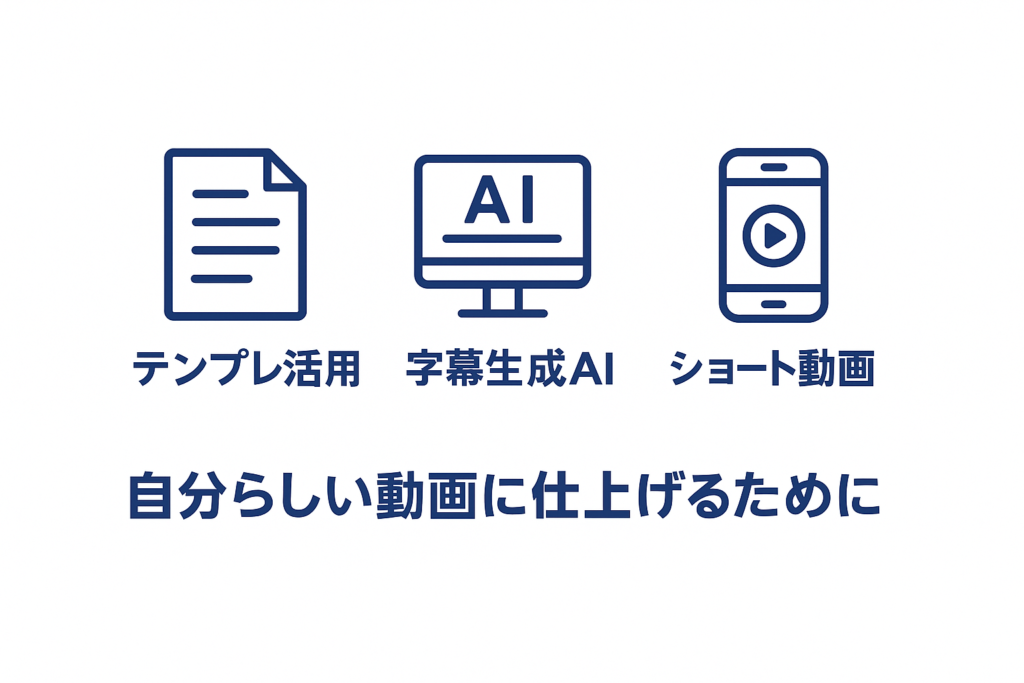
撮って、編集して、形になった動画。せっかくなら、他の誰とも違う「あなたらしさ」が伝わる一本に仕上げたいと思いませんか?SNSで見かける動画の中でも、なぜか記憶に残るものには、制作者の“個性”や“世界観”がしっかりと宿っています。
動画に“自分らしさ”を込めるためには、派手な編集テクニックやプロ用機材よりも、むしろ「考え方」や「小さな工夫」が大切です。これが動画クリエイターとして自分の色になります。ここでは誰でも実践できる4つのポイントをご紹介します。
「テーマ」を決めてから編集に入る
どんな動画にも“伝えたいこと”があるはずです。それは「料理の手順」でも「キャンプ場の雰囲気」でも「お気に入りのウィスキーの魅力」でも構いません。編集に入る前に、「この動画で何を伝えたいか」「どんな気持ちを残したいか」をひと言で決めておくだけで、構成に一貫性が生まれます。
例:「ソロキャンプの静けさを伝えたい」 「男飯の豪快さを見せたい」 「週末の贅沢時間を記録に残したい」
ナレーション or テロップで“語りかける”
自分の声や文章で語ることで、動画が一気にパーソナルなものになります。
ナレーションに抵抗がある人は、字幕(テロップ)だけでも十分。“その場にいたあなただけが分かる視点”を盛り込むことで、見ている人の共感を呼ぶ動画に仕上がります。たとえば料理動画でも、「このタイミングでフライパンを振ると香ばしさが出る」といったコメントを添えるだけで、単なる映像に“知恵”が加わり、自分らしさが際立ちます。
BGMや音で“雰囲気づくり”
音は、動画の印象を大きく左右する要素です。
キャンプ動画なら、焚き火の音に自然音を重ねる 料理動画なら、テンポの良いアコースティックBGMで温かみを演出 ウィスキー動画なら、落ち着いたジャズやアンビエント系で大人の雰囲気にフリーBGMサイト(例:DOVA-SYNDROME、OtoLogicなど)を活用すれば、著作権の心配もなく、動画の“世界観”を音で補強できます。
色や構図で「統一感」を持たせる
“自分らしさ”は“ブランディング”とも言えます。写真や動画の色合い・構図・撮り方をある程度そろえることで、「あ、この人の動画だな」と分かってもらえるようになります。
たとえば:明るめ・自然光中心で爽やか系 無音・スローモーション中心で静寂系 斜め構図・手持ち撮影で臨場感系。一貫性が出ると、SNSやYouTubeでの“チャンネル感”も高まり、ファンが付きやすくなる効果もあります。
「自分らしい動画」とは、決して“すごい動画”のことではありません。あなたが何に心を動かされ、どんな瞬間を残したくて、どんな気持ちで編集したのか。そのすべてがにじみ出る作品こそ、あなたにしか作れない一本です。自信がなくても、初めてでも大丈夫。小さな工夫の積み重ねが、動画に“らしさ”を吹き込みます。動画編集者として自分の色を出してファン作りましょう!
まとめ
- テーマを明確にする:編集前に「何を伝えたいか」を一言で決め、構成に一貫性を持たせる。
- 語りかけの工夫:ナレーションやテロップで“その場ならではの視点”を盛り込み、共感を引き出す。
- 音で世界観を演出:BGMや環境音(焚き火、料理音など)を活用して動画の雰囲気を強化する。
- ビジュアルの統一感:色味・構図・撮影スタイルをそろえ、見る人に「らしさ」が伝わるブランディングを図る。
- 小さな工夫が個性に:派手な技術よりも自分が心を動かされた瞬間を映すなどの工夫で“あなたらしさ”を表現。
作った動画はどう活かす?発信する楽しみ方

せっかく仕上げた動画。「自分だけで満足する」だけでももちろん素晴らしいことですが、もし少しでも「誰かに見てもらいたい」「この楽しさを共有したい」と思えたなら、SNSなどで発信してみることをおすすめします。今は、フォロワーが数百人でも、数十人でも、しっかり届けられる時代。発信のハードルは思っているよりずっと低く、「発信=交流」の入口にもなります。フォロワーが増えれば副業としての道が開けることもあります。
「作品」にせずとも、“日記感覚”でOK
投稿というと、完成度の高い“作品”をイメージしてしまいがちですが、SNSにおいては「ちょっと撮ってみた」くらいの気軽な動画がかえって共感を呼ぶこともあります。
たとえば:「キャンプでコーヒー淹れてみた」 「一人飲みの記録」 「初めて作ったレシピを映像で残した」
これらをInstagramのReelsやXの動画投稿、TikTokなどでシェアするだけで、同じ趣味の人からリアクションが届いたり、意外なつながりが生まれることもあります。
ショート動画向けの構成を意識してみよう
SNSに投稿するなら、60秒以内の「ショート動画」にすると、視聴者に届けやすくなります。
おすすめ構成は以下のとおり:
- 導入(0〜5秒):「何の動画か」をパッと伝えるテロップやタイトル
- 本編(6〜45秒):素材の中から見せ場や特徴的な部分だけをテンポよく編集
- 締め(46〜60秒):「まとめ」「一言コメント」や「また次回」など余韻を残す表現
特にInstagramやYouTube Shortsでは「冒頭5秒」が勝負。カット割りやテロップの使い方で視聴維持率が大きく変わります。
おすすめの発信プラットフォーム
- Instagram(Reels・ストーリーズ)
料理やキャンプなど「ビジュアル映え」に強い。ハッシュタグ運用で見つけてもらいやすく、フォロワーとの距離感も近い。 - YouTube Shorts
検索にも強く、長期的に視聴されやすいのが特徴。BGMや効果音も使いやすい。 - TikTok
トレンド感や音楽の使いやすさに優れており、リズミカルな動画やASMR的映像と相性が良い。 - X(旧Twitter)
動画+一言コメントで、投稿者の人柄が伝わりやすい。エモさや“ゆるさ”を表現するのに向いている。
「見せない活用」も立派な選択肢
動画を「投稿しなきゃいけない」と思う必要はありません。あくまで、自分の記録や成長のため、趣味の延長として動画を“保存”しておくという使い方も非常に有意義です。
たとえば:家族や友人だけにLINEで送る GoogleフォトやiCloudで非公開保存して思い出アルバムとして活用 数ヶ月後に見返して、自分の編集スキルや撮影センスの変化に気づく。
「他人の評価にさらされない発信」ができるのも、今のSNS環境の魅力です。
趣味の領域なら自分の表現をしたい動画に
最初は再生回数が少なかったり、コメントがつかなかったりするかもしれません。でも、それで落ち込む必要はまったくありません。動画は“自己表現”であると同時に、“自己理解”の道具でもあります。何を撮って、どう編集して、どう伝えようとしたか——その過程こそが、あなたの週末を特別なものにしてくれます。
そして何より、「やってみた」「形にできた」という達成感は、どんないいね数よりも価値があります。
継続のための工夫とモチベーションの保ち方
動画編集に限らず、どんな趣味でも「最初は楽しいけど、続かない」という経験、誰にでもあると思います。特に仕事をしながら週末の時間を活用して創作する場合、「時間が取れない」「モチベーションが下がった」と感じてしまうことも少なくありません。だからこそ大切なのは、“完璧を目指さないこと”と、“続けるための仕組み”を整えておくことです。
編集スケジュールは「固定する」より「選択肢を持つ」
たとえば「毎週日曜の午前は編集にあてる」と決めても、急な用事が入れば守れなくなります。むしろ「今週は土曜の夜に1時間だけ」「次の週は移動中に構成だけ考える」など、柔軟に時間を使えるよう“選択肢”を用意しておくほうが継続しやすくなります。
また、編集にかける時間も「30分だけでもOK」「1シーンだけでも作業する」といった“小さなタスク化”が効果的。完了感が得られることで、自然と次の作業への意欲が湧いてきます。
編集のルールを設定して負担を減らす
毎回凝った編集をしていたら、時間も手間もかかり、気持ちも消耗します。そこでおすすめなのが、“自分だけのテンプレート”をつくることです。
たとえば:冒頭は3秒のタイトル+BGM固定 テロップはフォントと色を統一 エンディングは必ず1カットの静止映像
こういったルールを決めることで、毎回ゼロから考えずに済み、作業の負担が大きく減ります。
過去動画を見返すことで客観的に自分の編集を評価
動画を編集していると、「自分にはセンスがない」「あの人の動画のほうがすごい」と感じてしまうことがあります。そんなときは、初心に返って、自分が最初に作った動画や思い入れのある作品を見返してみましょう。
「あのとき楽しかったな」「ここ、意外と上手くできてるじゃん」そんな気づきが、再び手を動かすきっかけになります。また、「以前よりカットがスムーズになった」「音の使い方がうまくなった」など、成長を実感することもモチベーションに直結します。
「人と比べない」「誰かのために作らなくていい」
SNSで発信を始めると、どうしても他人のリアクションや評価が気になるものです。しかし自分の作品において大切なのは、「自分が楽しいかどうか」。誰かのために編集するのではなく、自分の思い出、自分のこだわり、自分だけの時間を残すためのツールとして捉えることで、プレッシャーから解放されます。
続けていくうちに、自然と自分にしかない「味」が動画ににじみ出てきます。それが“らしさ”になり、やがて見る人の心にも届くのです。
月1本でも、季節ごとでも、あなたのペースでいい
「毎週投稿しないと意味がない」といったプレッシャーを感じる必要はまったくありません。月1本でも、2ヶ月に1本でも、自分のペースで「気持ちよく続けられる」ことが何より大切です。動画編集は、続ければ続けるほど「自分だけのアーカイブ」になります。思い出の積み重ねとして、自分の生き方や感性を振り返る“財産”にもなるのです。
まとめ
- 気軽な発信スタイル
完成度より“日記感覚”の短尺動画投稿で、共感や意外なつながりが生まれる。 - ショート動画の構成
導入(0~5秒)→本編(6~45秒)→締め(46~60秒)でテンポよくまとめる。 - 継続の仕組みづくり
柔軟なスケジュール設定(小タスク化・時間帯の選択肢)と、自作テンプレートで作業負担を減らす。 - 自己評価とモチベ維持
過去動画を見返して成長を実感し、「他人と比べない」「自己満足を優先」する。 - 自分のペースでOK
毎週でなくても月1本や季節ごとなど、自分に合ったペースで続けることが大切。
おすすめアプリ・機材・素材サイト一覧

ここでは、動画編集をこれから始める方に向けて、初心者でも扱いやすいアプリや、あると便利な機材、そして著作権フリーで使える素材サイトをまとめてご紹介します。すべて無料または低コストで始められるものばかりです。
フリーBGM・効果音サイト
- DOVA-SYNDROME
YouTube利用もOK。ジャンル豊富で検索もしやすい。 - OtoLogic
効果音や短いジングル系が充実。動画の雰囲気づくりに最適。 - 甘茶の音楽工房
落ち着いたBGMや優しいトーンの楽曲に強い。
フリー動画・画像素材サイト
おすすめ機材(コスパ重視)
- スマホ三脚(Ulanziなど)
安定撮影の必須アイテム。デスク用のミニ三脚も便利。 - LEDライト(Godox・Neewer)
料理撮影やウィスキー紹介など、被写体を明るく演出できる。 - スマホ用外付けマイク(Rode / BOYA)
音声のクオリティを上げたいときに必須。ASMR的な演出にも有効。
これらのツールやサイトを活用すれば、特別な知識がなくても、思い描いた動画がしっかりと“形”になります。まずは気になるものから1つずつ試してみて、自分に合った編集環境を整えてみましょう。
まとめ
- 著作権フリー音素材サイト
DOVA-SYNDROME、OtoLogic、甘茶の音楽工房でBGMや効果音を無料入手し、雰囲気づくりに活用。 - フリー動画・画像素材サイト
Pexels/Pixabay、Videezyで商用利用可能な高品質素材をダウンロードし、背景や挿入映像として利用。 - 低コストで揃うおすすめ機材
スマホ三脚(Ulanzi等)、LEDライト(Godox・Neewer)、外付けマイク(Rode/BOYA)で撮影クオリティをアップ。
趣味に“カタチ”ができると人生がちょっと楽しくなる

動画編集は、特別な人だけがやるものではありません。今はスマートフォン1台で、誰でも気軽に「自分の時間」や「好きなこと」を映像として残すことができる時代です。そしてその映像は、ただの記録を超えて、自分自身の“感性”や“世界の見え方”をカタチにした、唯一無二のコンテンツになります。
週末、ふとした空き時間に撮ったキャンプの焚き火。何気なく撮影した料理の調理シーン。夜に一人で楽しんだウィスキーの琥珀色。こうしたささやかな瞬間も、動画にまとめることで「意味のある時間」へと変わります。そして編集作業を通じて、その時間をもう一度“体験”することができる――それが、週末クリエイターの醍醐味です。
大切なのは、うまく見せることでも、バズを狙うことでもありません。あなた自身が「楽しい」「残したい」と思う気持ちを、少しずつでも表現していくこと。その積み重ねが、人生に彩りを与えてくれるはずです。趣味が“映像”として残ると、あとで見返したときに思わぬ発見があります。
「この頃、こういうことにハマってたな」
「意外と編集うまくなってるかも」
「この瞬間を、ちゃんと覚えておきたかったんだな」
そんな振り返りが、自分を知るヒントにもなってくれます。動画編集は、完璧を目指すものではなく、有意義に過ごした時間を試算として残すためのツールでもあります。誰に見せるのも自由。自分のために、自分だけの記録を残していく。あるいは発信してコミュニティに変換していく。
週末に「動画を1本つくる」。たったそれだけで、あなたの時間は「記憶」から「作品」に変わります。
必要なのは、スマホ1台とちょっとの好奇心。誰かに見せなくても、バズらなくても大丈夫。
“あなたの世界”を、週末に少しだけカタチにしてみませんか?
よくあるQ&A
Q. スマホ動画編集って容量食う?
A.はい。かなり食います。なるべく容量が大きいものを用意しましょう。また容量が小さくてもクラウドに移すこともできるので可能です。
Q. どのアプリが一番おすすめ?
A.スマホはcapcut。PCはClipchamp。
Q. 顔出ししなくてもいい動画は?
A.どのジャンルでも可能!ファンを作る目的なら顔出しの方が伸びる傾向。
参考リンク
【2025年版】動画編集を始める前に必須の機材&予算別PC構成ガイド
【2025年版】SNSで人気を獲得!投稿ネタ発掘から動画化までの完全フロー解説
疲れない働き方とは?無理なく動き続けるワークライフバランスの秘訣
CapCutとは?無料で使える範囲は?使い方や基本的な機能、動画の制作方法を紹介

